[视频]怎样在 Microsoft Excel 2016 隐藏图形?
关于日产nv200怎样在 Microsoft Excel 2016 隐藏图形?,期待您的经验分享,真心佩服你,谢谢
!
更新:2023-12-26 21:53:49优秀经验
来自途牛https://www.tuniu.com/的优秀用户哲学怪人,于2017-12-24在生活百科知识平台总结分享了一篇关于“怎样在 Microsoft Excel 2016 隐藏图形?唐人街探案3”的经验,非常感谢哲学怪人的辛苦付出,他总结的解决技巧方法及常用办法如下:
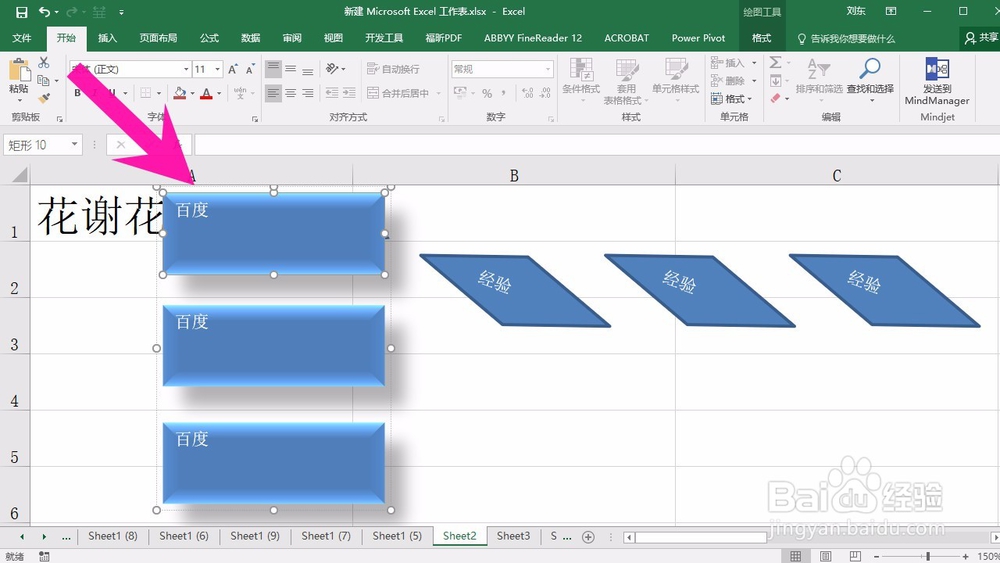 [图]2/7
[图]2/7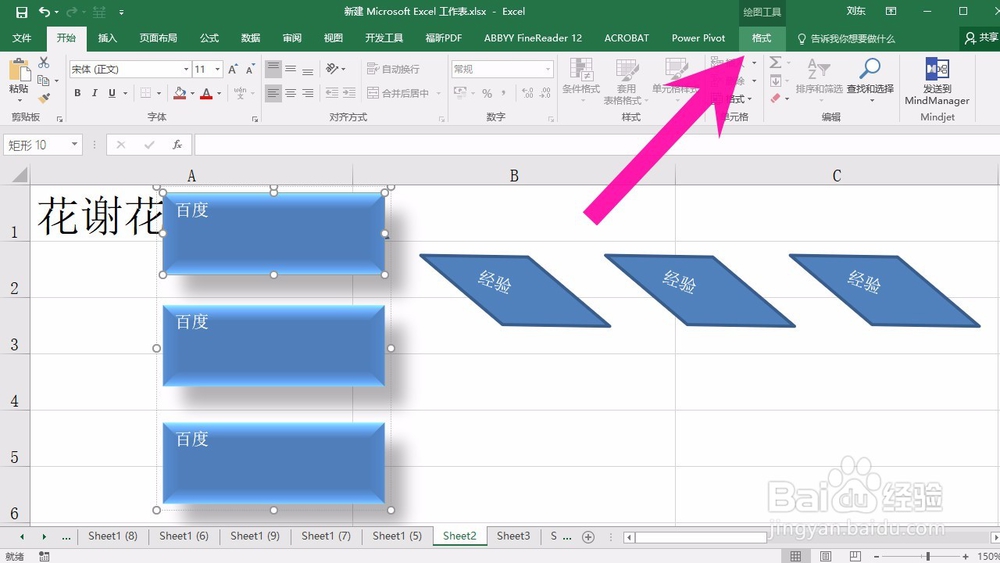 [图]3/7
[图]3/7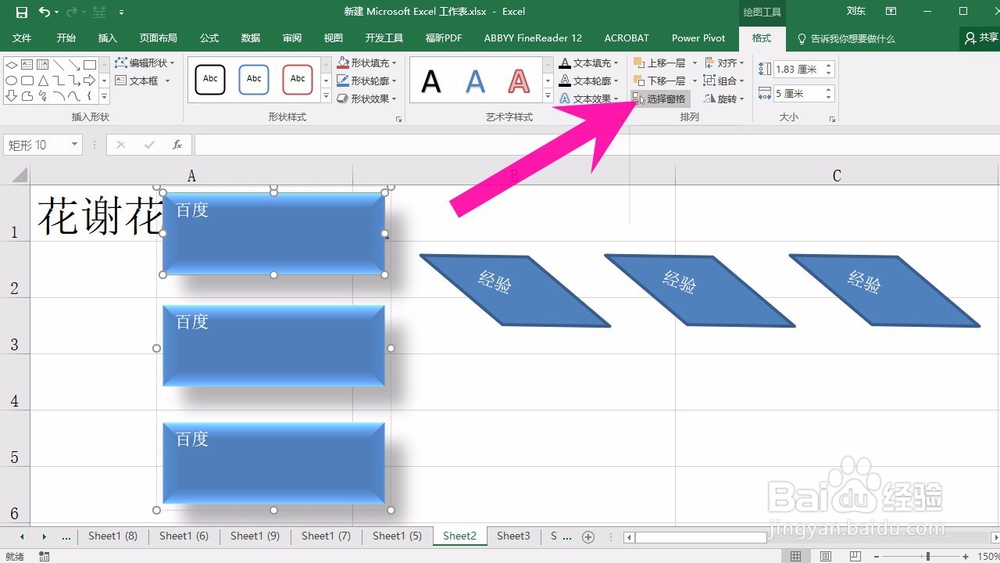 [图]4/7
[图]4/7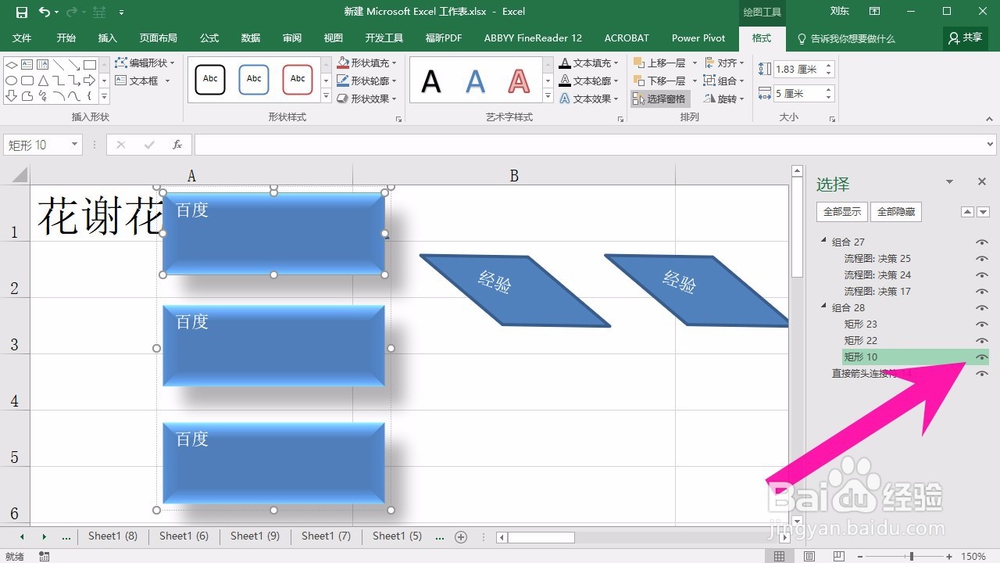 [图]5/7
[图]5/7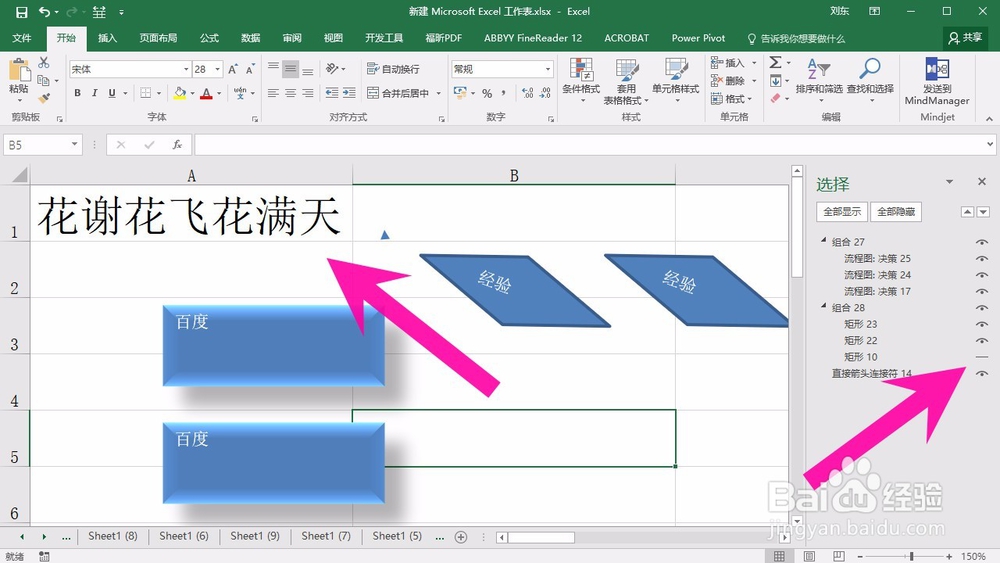 [图]6/7
[图]6/7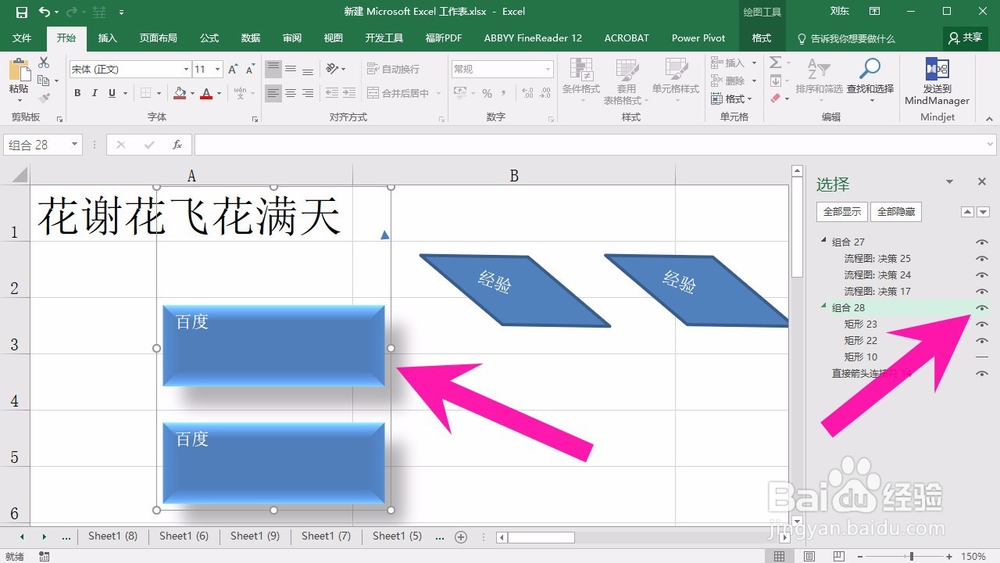 [图]7/7
[图]7/7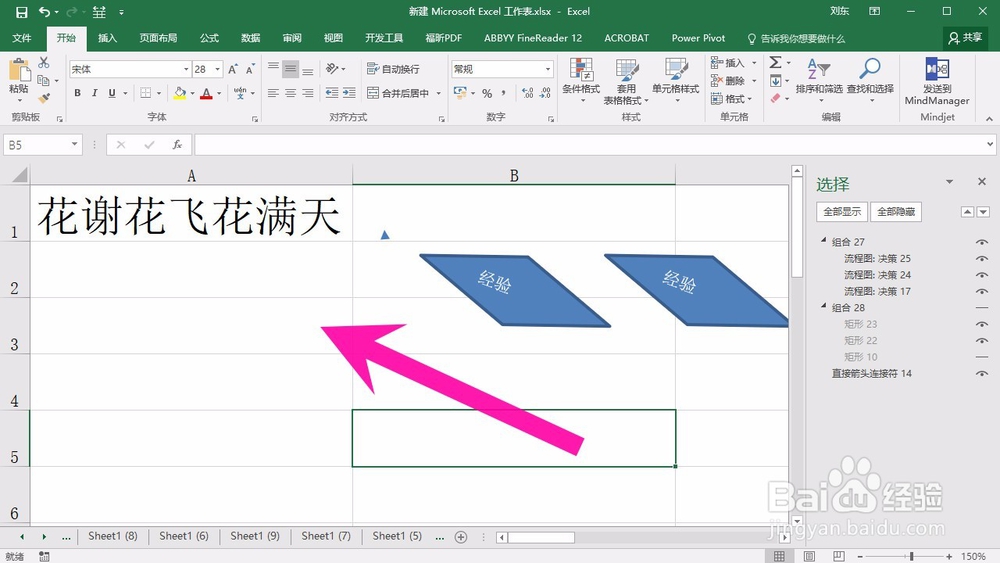 [图]
[图]
一篇好的经验能够教你深入了解某方面的知识和内容。你不止更懂得如何完成任务,还更懂得如何做的完美。你变得更有自信,而不只是只有知识的一个树干--只有光秃秃的树干,而没有绿叶红花。你会成为一位智者,对某一方面的知识有着系统深刻的认识!下面就详细的告诉小伙伴们,怎样在 Microsoft Excel 2016 隐藏图形?
工具/原料
Microsoft Excel 2016电脑方法/步骤
1/7分步阅读首先使用鼠标左键选择我们想要隐藏的图形
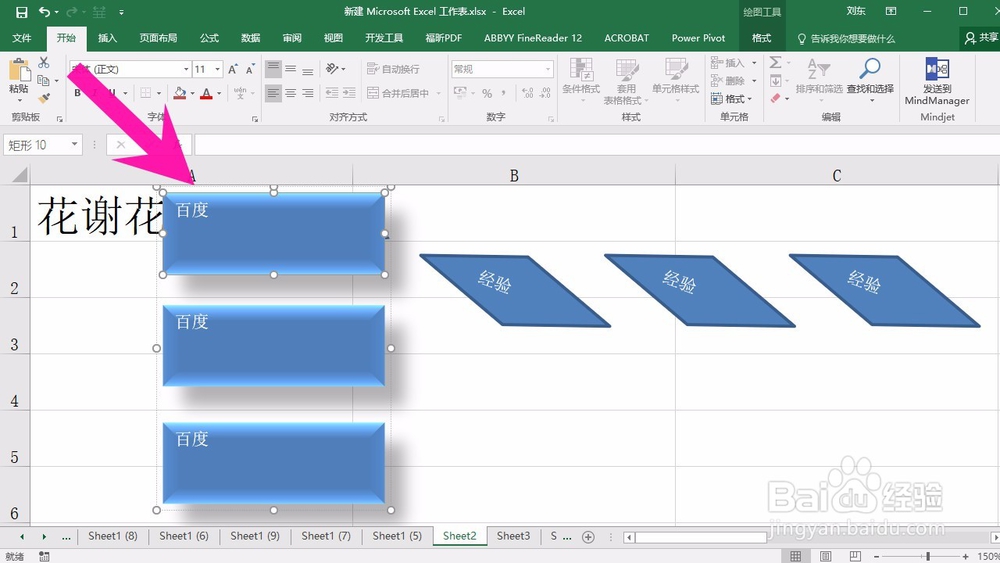 [图]2/7
[图]2/7然后点击页面上方的格式选项卡
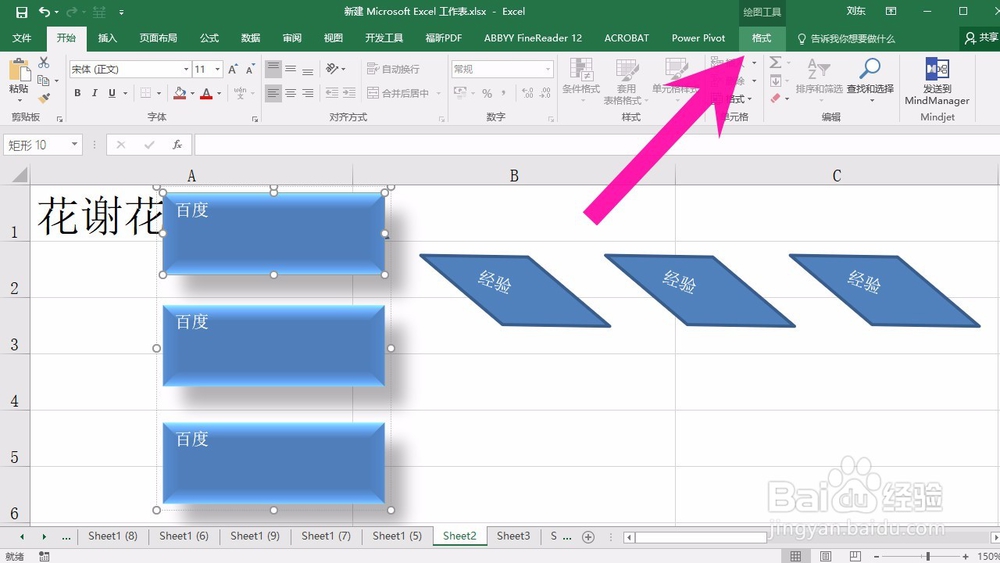 [图]3/7
[图]3/7接着我们找到选择窗格,点击进入。
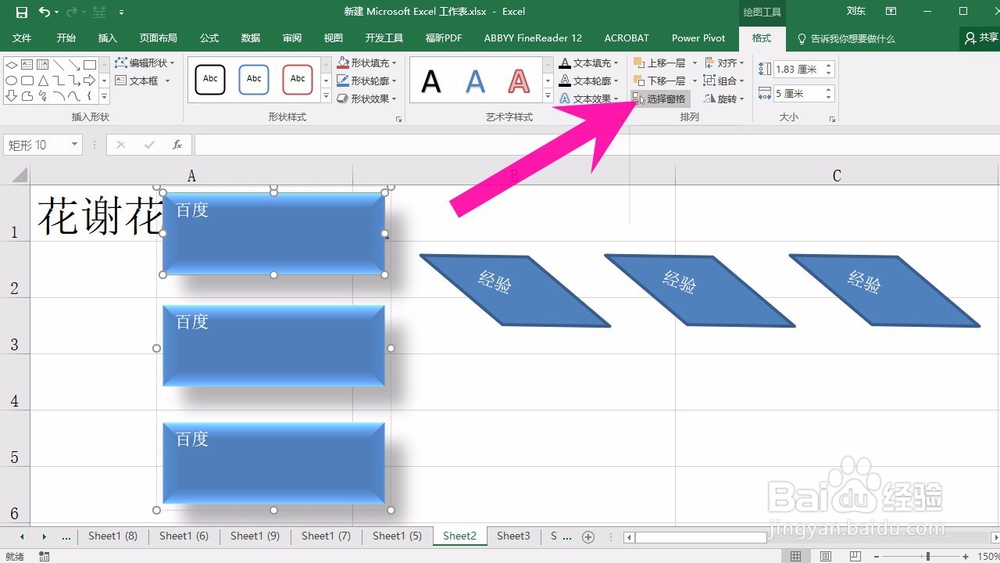 [图]4/7
[图]4/7接着在右侧可以看到很多的小眼镜,我们点击小眼镜
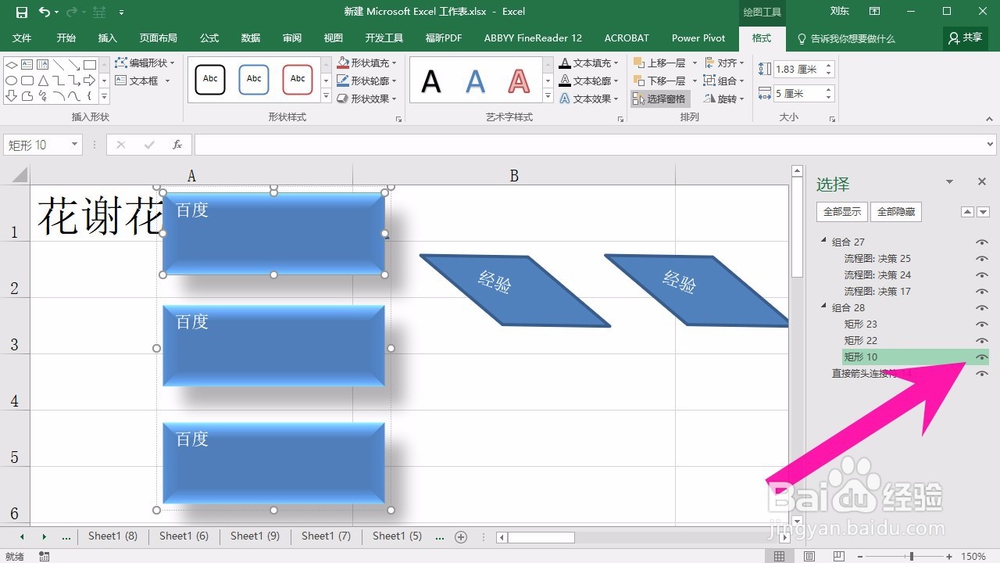 [图]5/7
[图]5/7就可以看到小眼睛变成了一条线,然后左侧的图形就隐藏了
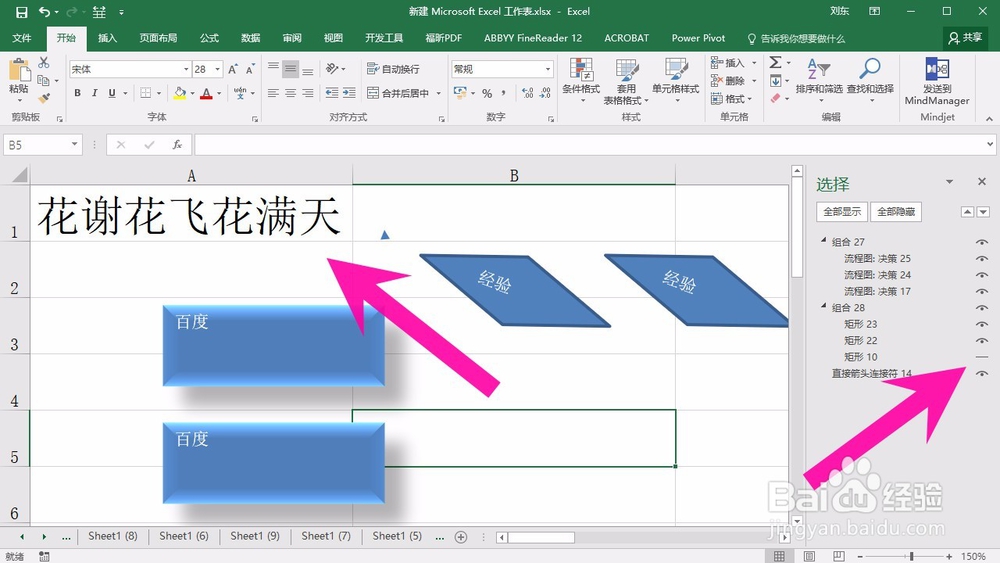 [图]6/7
[图]6/7我们还可以选择整体的图形,然后点击小眼睛
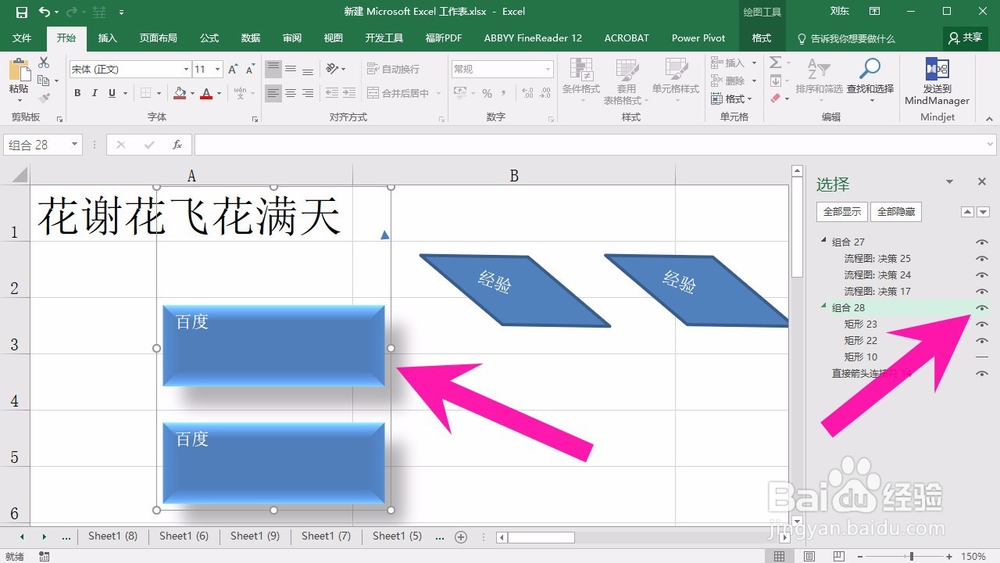 [图]7/7
[图]7/7可以看到整个图形都隐藏了
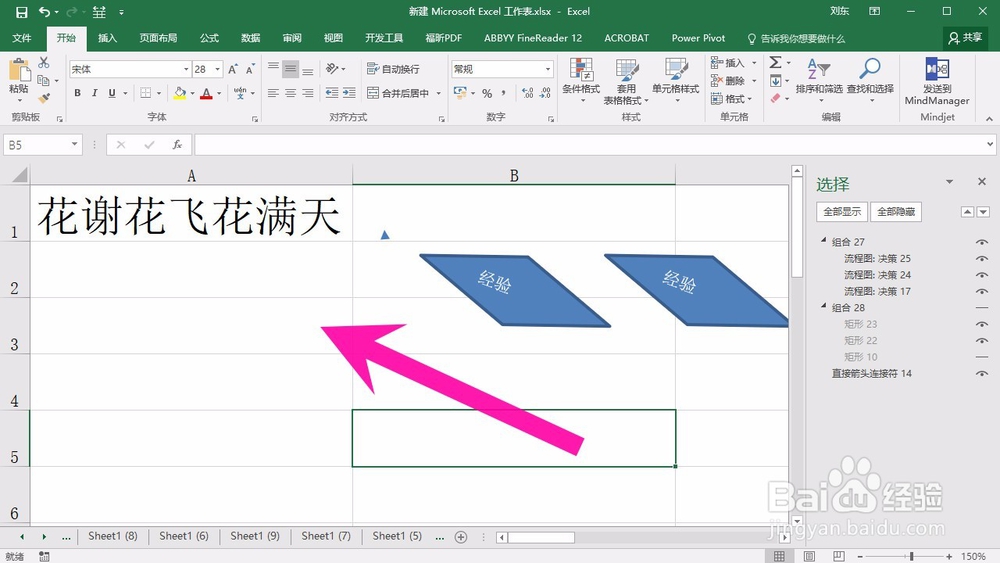 [图]
[图]母婴/教育经验推荐
- Q[视频]小爱同学语音唤醒功能怎么设置
- Q帮助下怀孕半个月的症状
- Q什么情况新生儿打嗝怎么办?
- Q说明怎样练好钢笔字?
- Q你知道怎样选择优质的外教培训
- Q有办法图解胎儿成长过程
- Q求解答读书笔记怎么写
- Q怎么讲中位数怎么求
- Q是什么钢琴五线谱入门
- Q那儿用乐高拼一个简单房子步骤
- Q重磅怎么写策划书
- Q多久怎么查看计算机等级考试报名是否成功
- Q专栏干货,一起学习多种方法计算y=9x.2+1.9...
- Q哪有论文开题报告的书写内容以及格式
- Q那儿excel怎么使用分类汇总
- Q求学习7个关键的养育技巧,让孩子更加优秀
- Q帮助下毕业论文任务书怎么写(模板)
- Q哪儿怎么提高学习效率
- Q经常4:58用英文怎么表示?
- Q[视频]求推荐CAD怎么调整线条线宽
- Q[视频]有了解抖音合拍没有声音怎么回事
- Q[视频]有什么微信免打扰模式怎么设置
- Q[视频]霓虹深渊无限纪念品怎么更换
已有 68235 位经验达人注册
已帮助 249384 人解决了问题


